电脑桌面的鼠标指针大小怎么更改
发布时间:2016-11-10 14:50
通过调整鼠标指针的大小,可以大大改善视觉障碍人群使用电脑的可访问性;普通的电脑用户当然也能从此获益:比如你在很大的屏幕上演示的时候,调整大的鼠标指针可以让演示更加顺畅。那么电脑桌面的鼠标指针大小怎么更改呢?下面小编就为大家介绍一下鼠标设置操作方法介绍,欢迎大家参考和学习。
具体的方法和步骤如下:
1、首先我们点击右下角开始菜单,然后在右边的选项栏目里选择控制面板选项。打开控制面板;
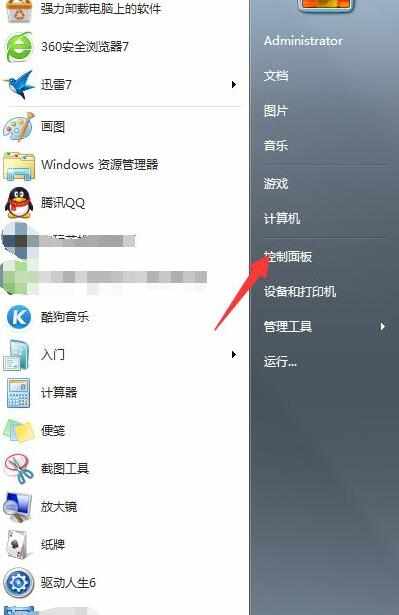
2、打开控制面板之后,选择下方的轻松访问选项。
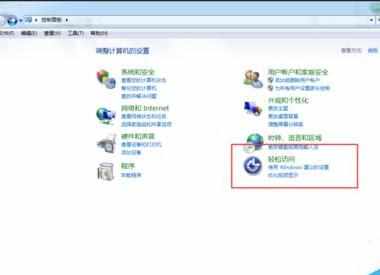
3、打开轻松访问我们在最右边可以看到一个更改鼠标的指针方式,我们点击进入,选项
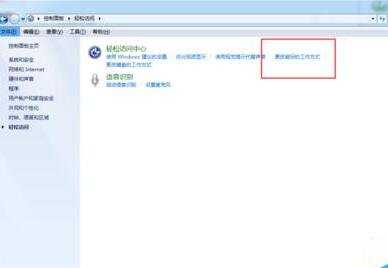
4、然后我们可以看到鼠标设置的选项,有鼠标大小和颜色设置,我们根据自己喜好设定即可。
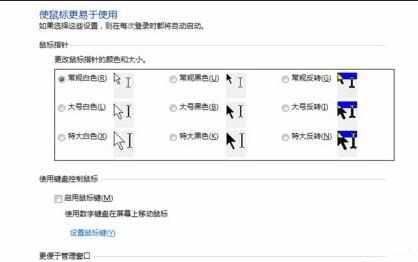
5、设置完成鼠标指针的大小,颜色后我们可以点击最下方的鼠标设置选项,进行鼠标详细设置界面。
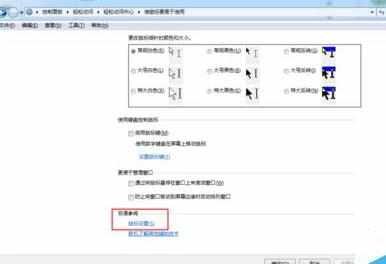
6、接着就进入了 鼠标属性栏目。我们可以通过点击上方的菜单来对 鼠标进行详细设置,比如鼠标灵敏度,鼠标点击设置等等。
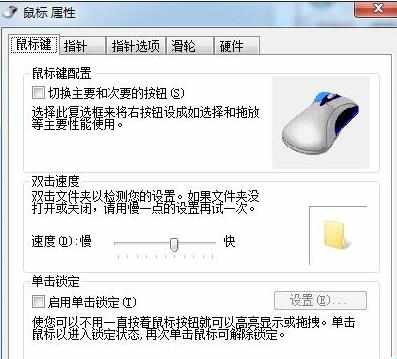
以上就是小编为大家整理的电脑桌面的鼠标指针大小怎么更改的操作步骤,操作很简单的,希望能对大家有所帮助!

电脑桌面的鼠标指针大小怎么更改的评论条评论